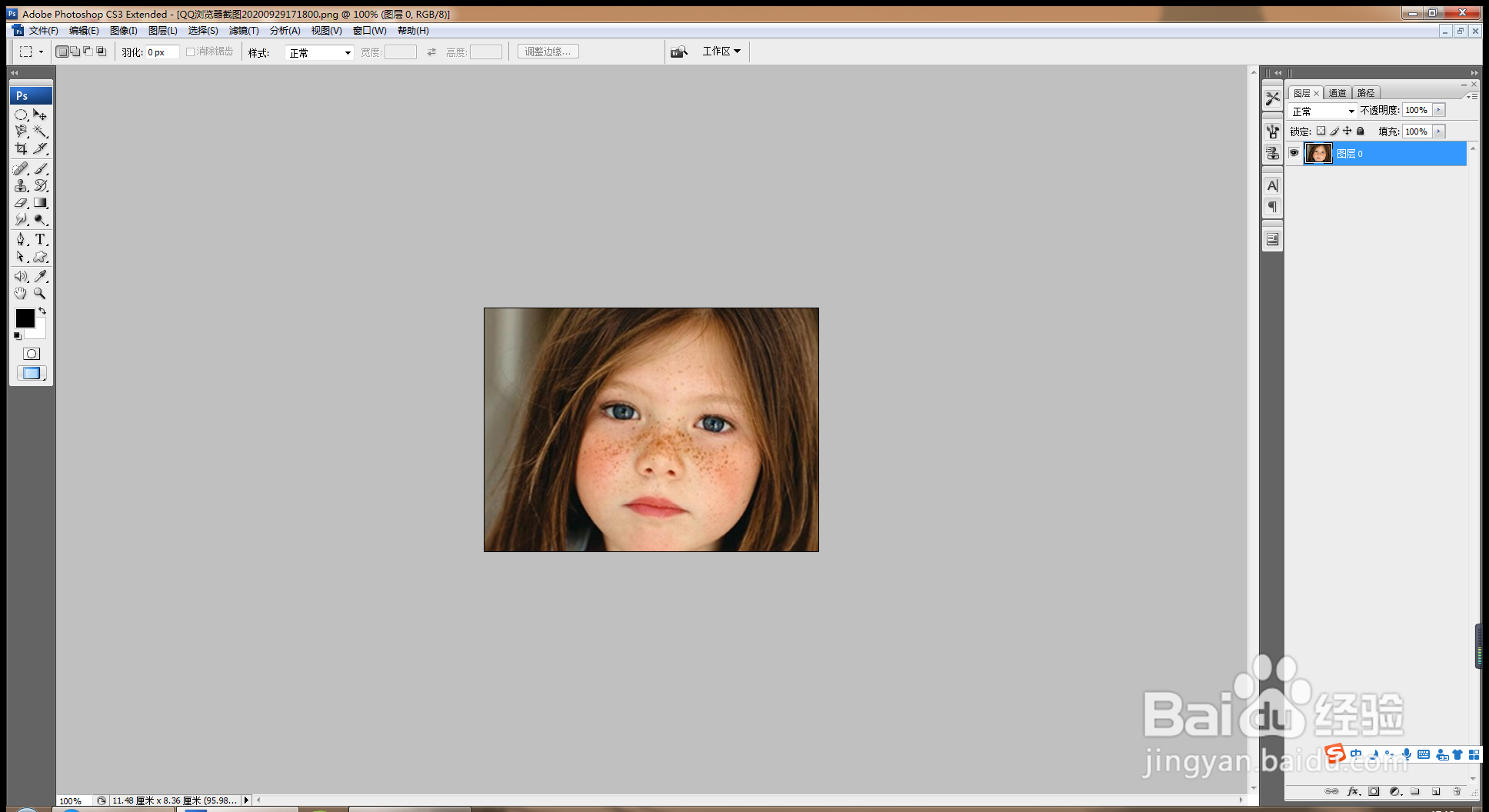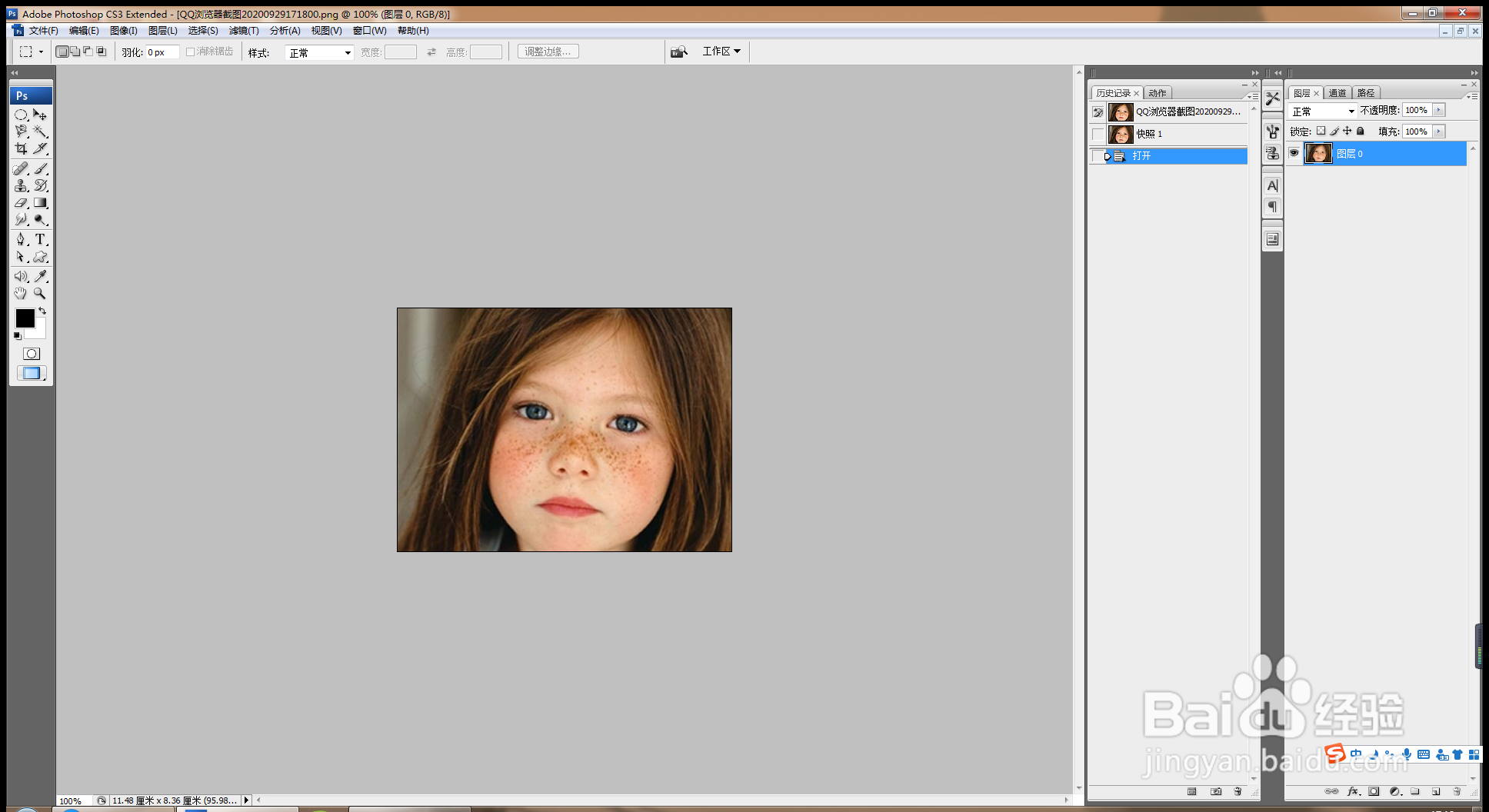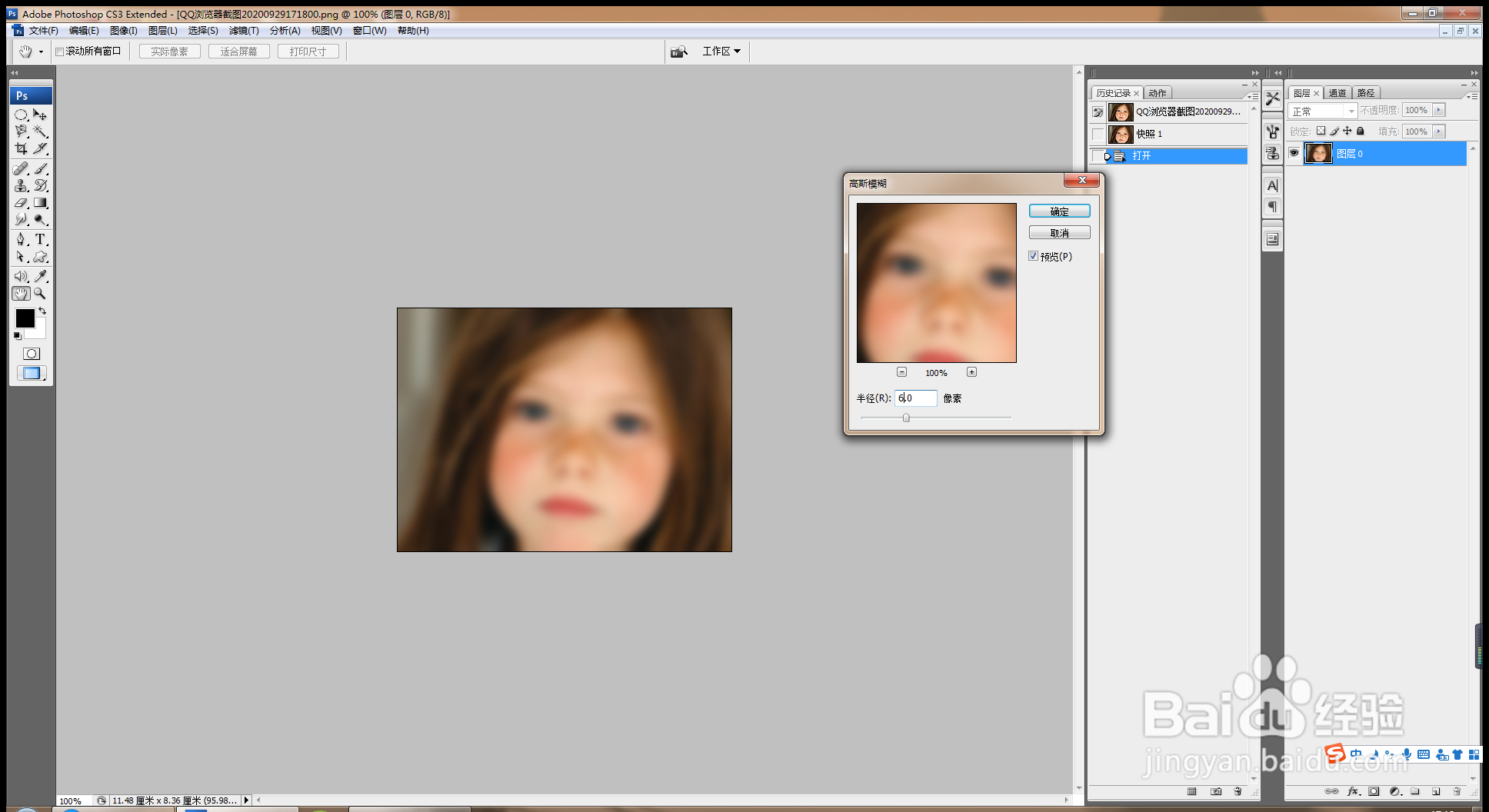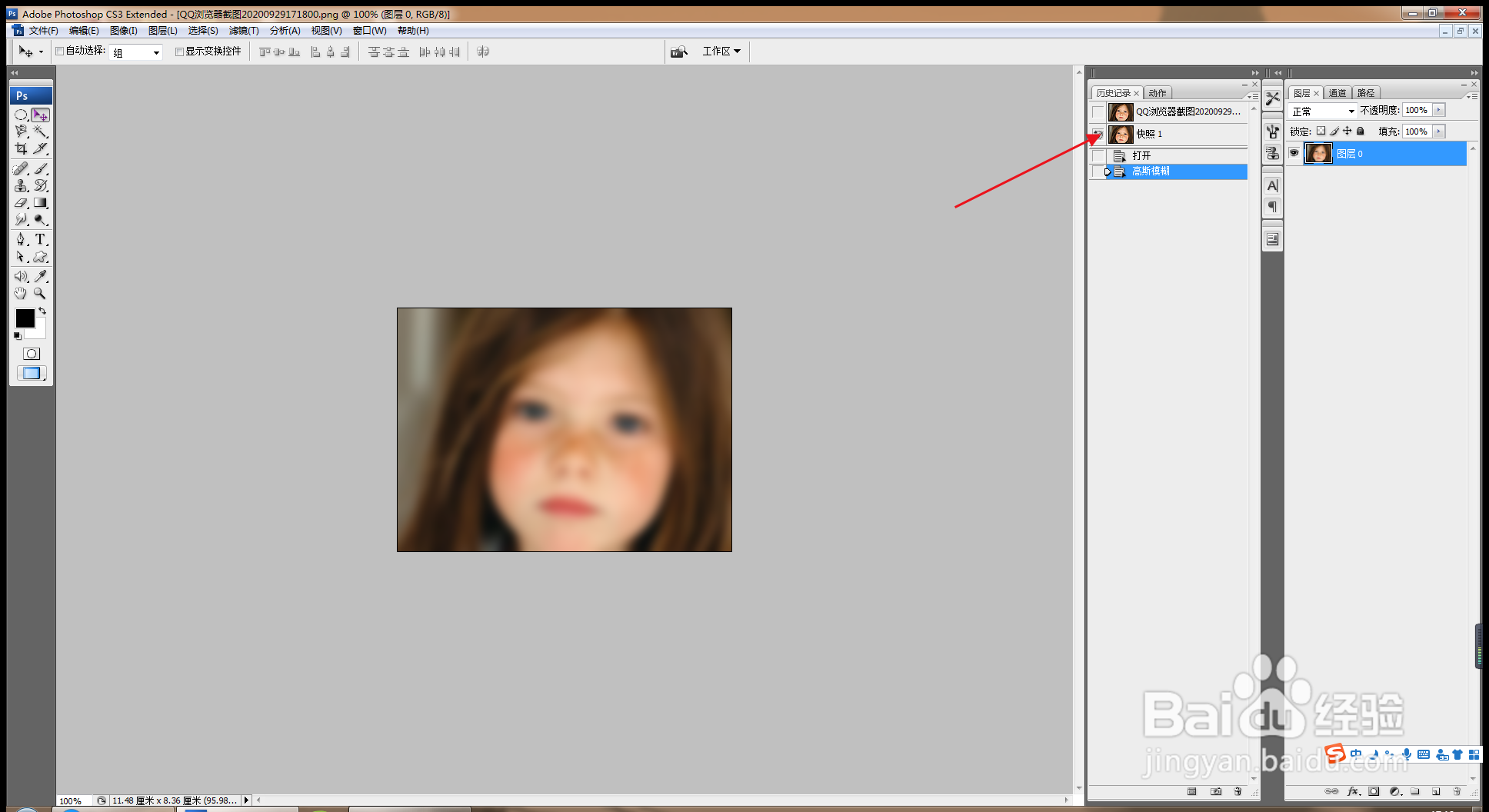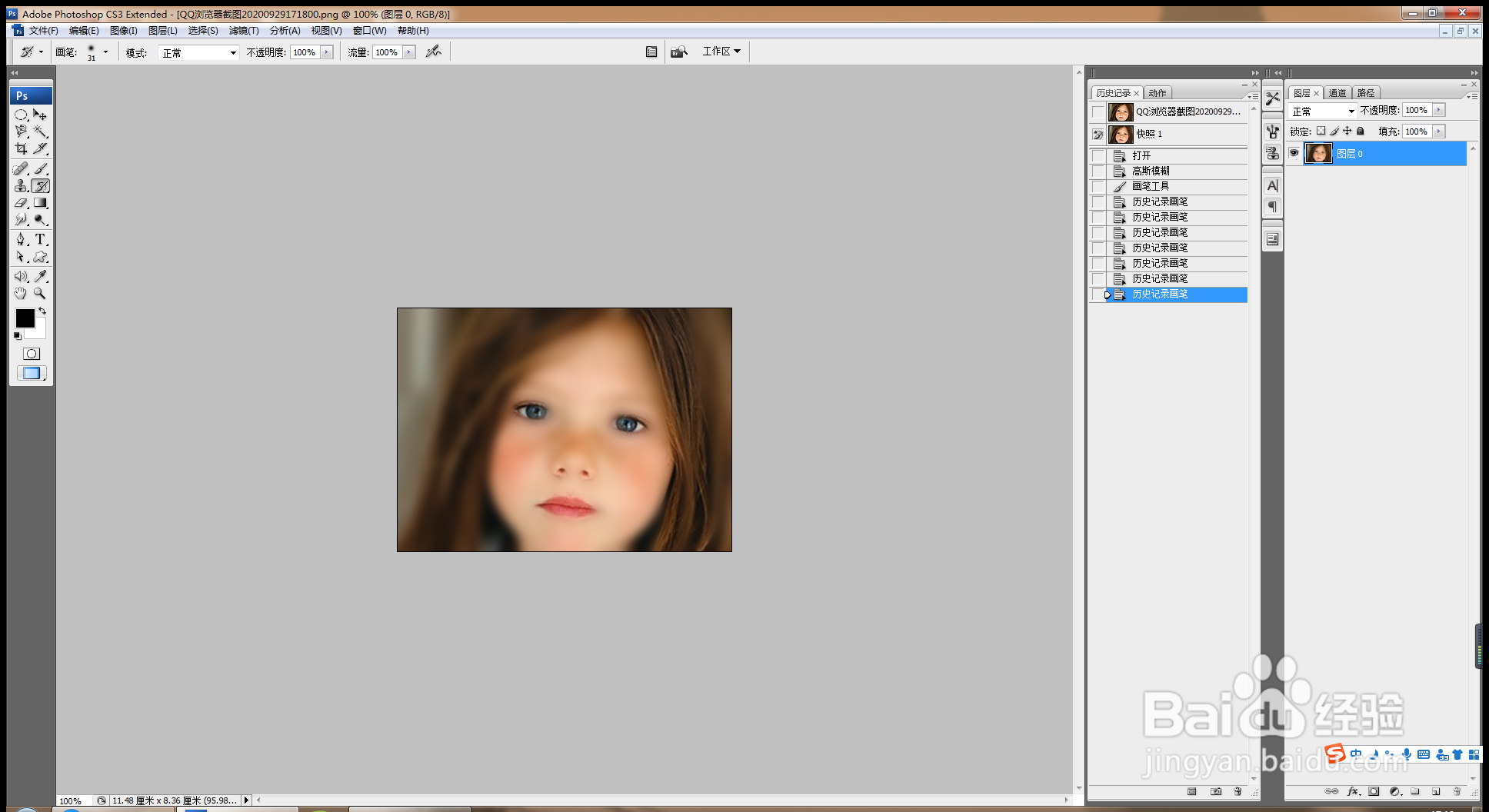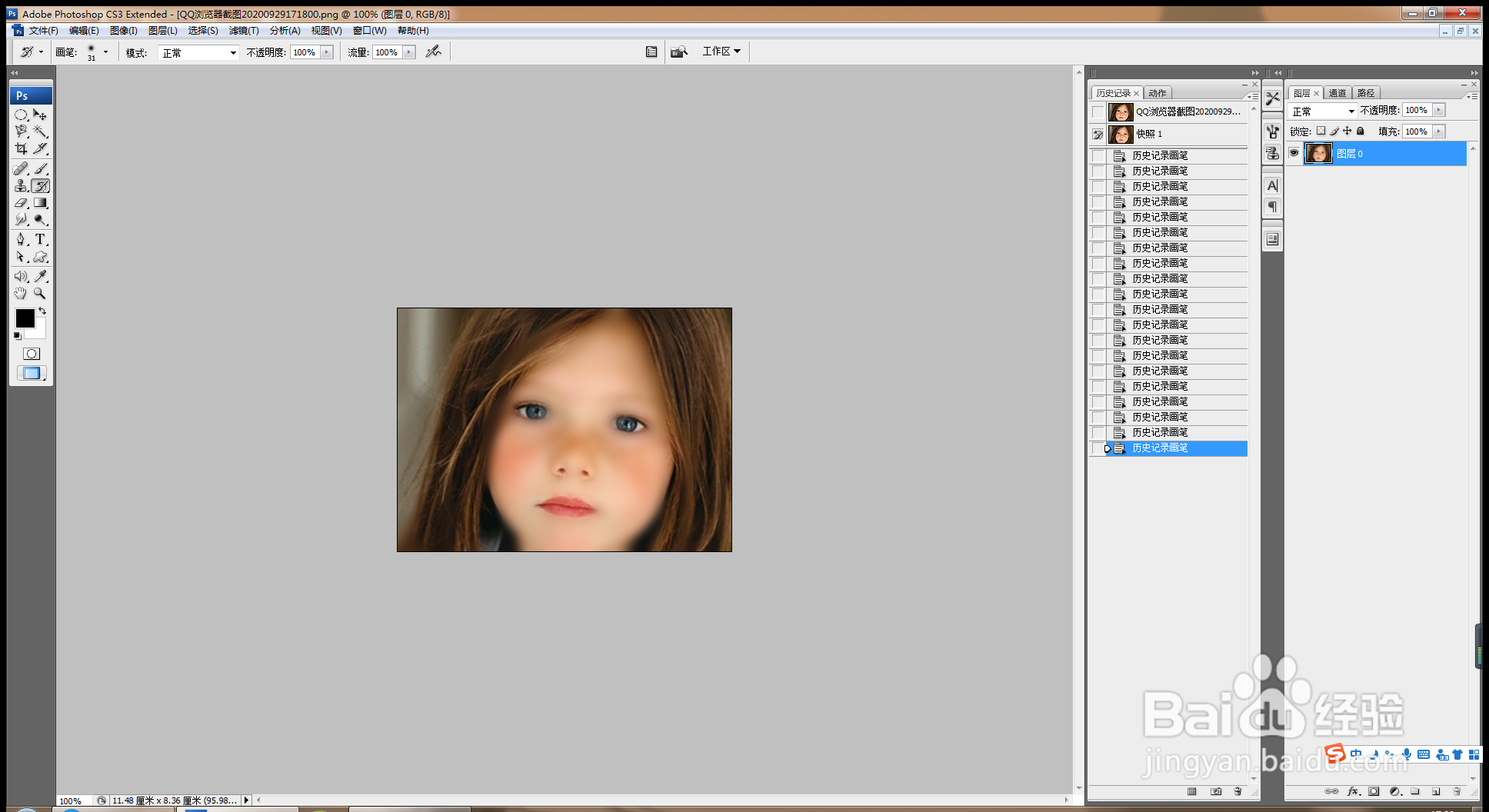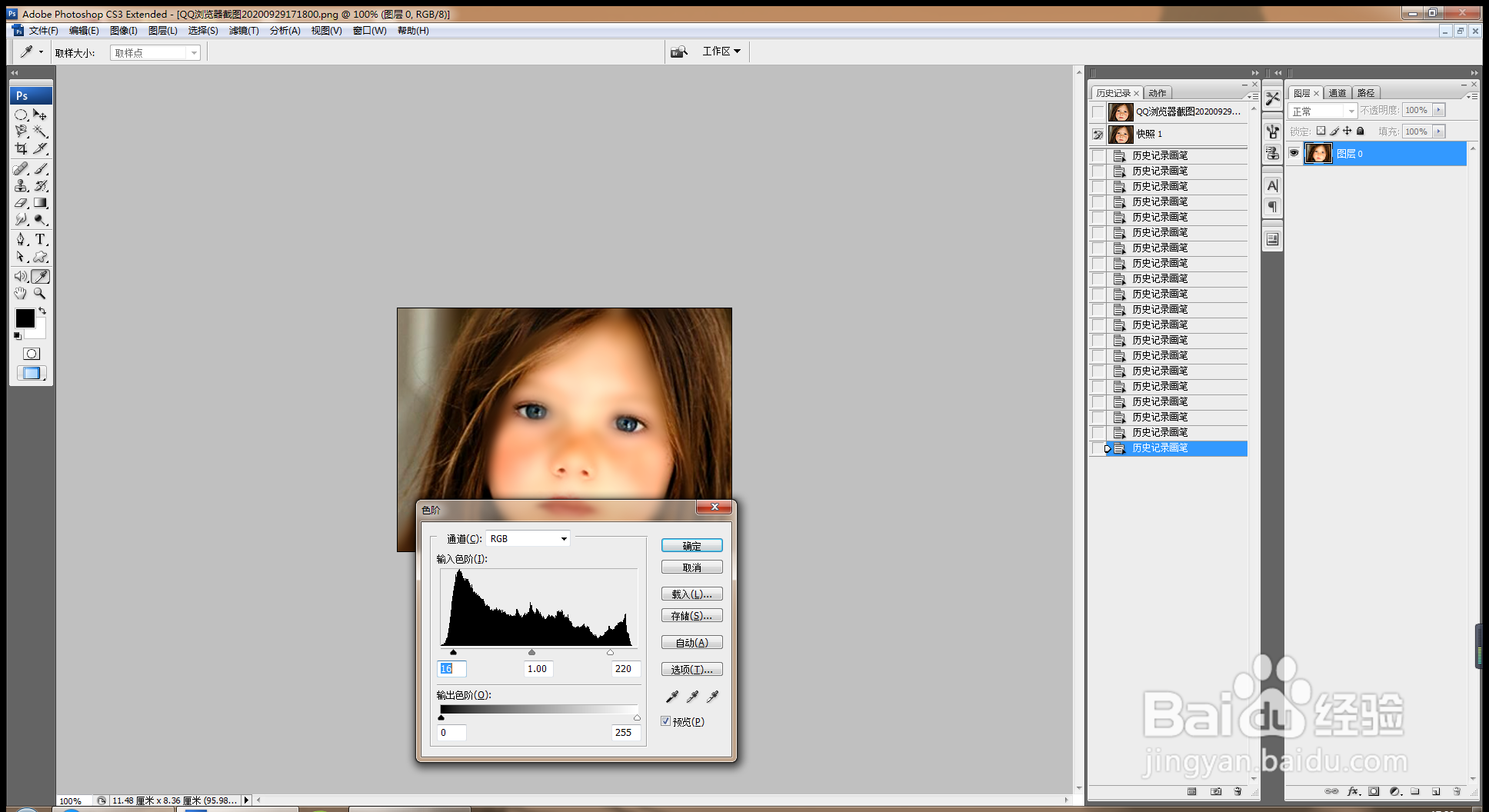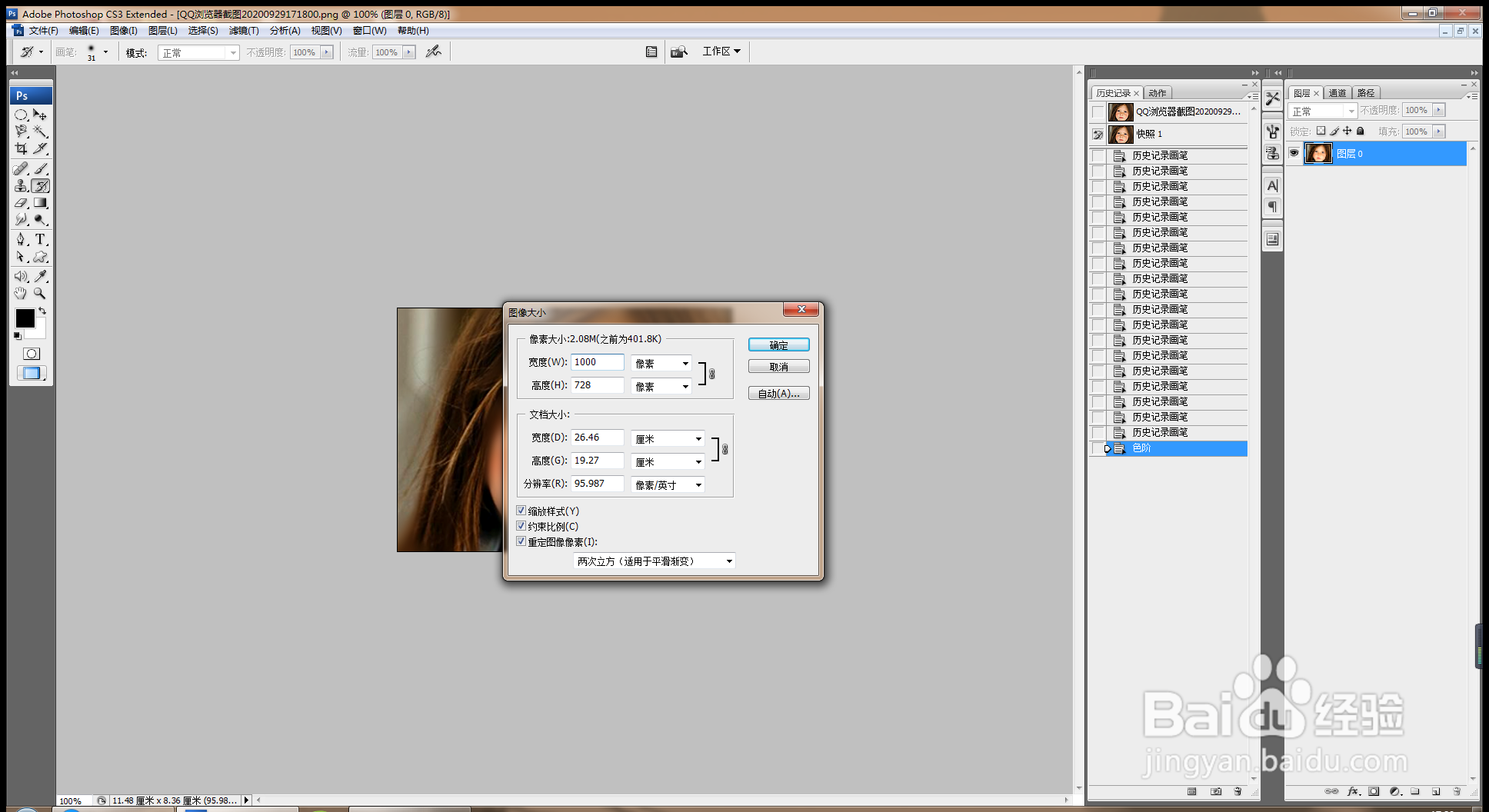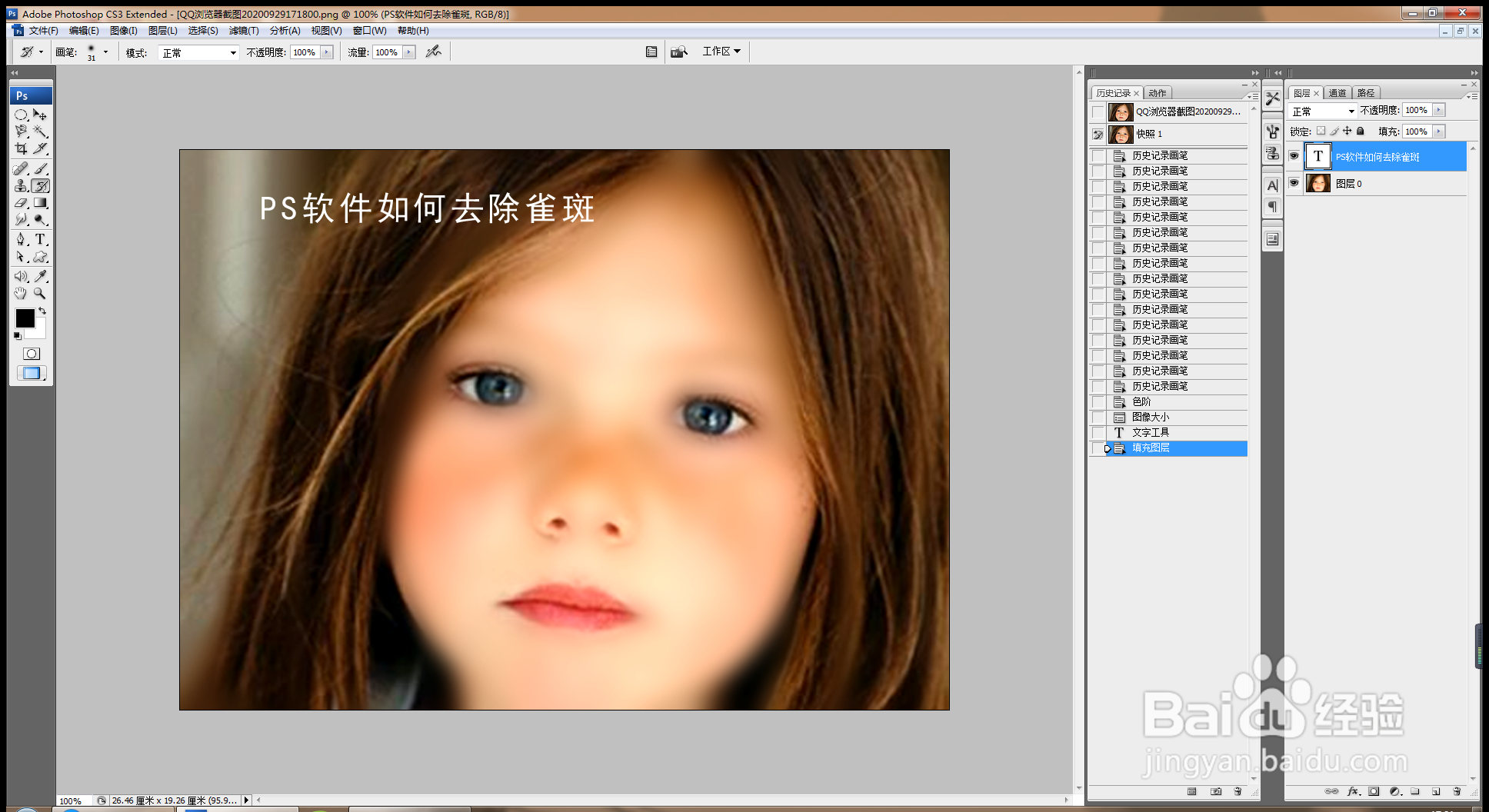PS如何快速去除雀斑
1、打开PS,按crl+o打开一张图片,如图
2、选择窗口,历史记录,创建新快照,将历史记录画笔工具放置在图片前面,如图
3、选择滤镜,模糊,高斯模糊,设置半径为6.0像素,点击确定,如图
4、将历史记录画笔工具点选在图片左侧,如图
5、选择历史记录画笔工具,在人物的眼睛上开始涂抹,如图
6、继续涂抹人物的头发部分,点击确定,如图
7、按crl+L打开色阶对话框,将黑色滑块向右移动,白色滑块向左移动,调整图片的层次感,点击确定,如图
8、选择图像大小,设置宽度为26厘米,高度为20厘米,点击确定,如图
9、选择横排文字工具,输入字体,调整字体颜色为白色,调整字号的大小,点击确定,如图
声明:本网站引用、摘录或转载内容仅供网站访问者交流或参考,不代表本站立场,如存在版权或非法内容,请联系站长删除,联系邮箱:site.kefu@qq.com。
阅读量:79
阅读量:48
阅读量:45
阅读量:65
阅读量:82